描述要进行数据统一的客户数据
统一中的第一步是选择数据集中要统一的表和列,然后将列映射到描述性类型。 选择包含与客户相关的详细信息(如名称、地址、电话号码和电子邮件)的表。 您可以选择一个或多个表。
以下步骤和图像反映您第一次完成统一流程的情况。 要编辑现有统一设置,请参阅更新统一设置。
选择表和列
转到数据>统一。
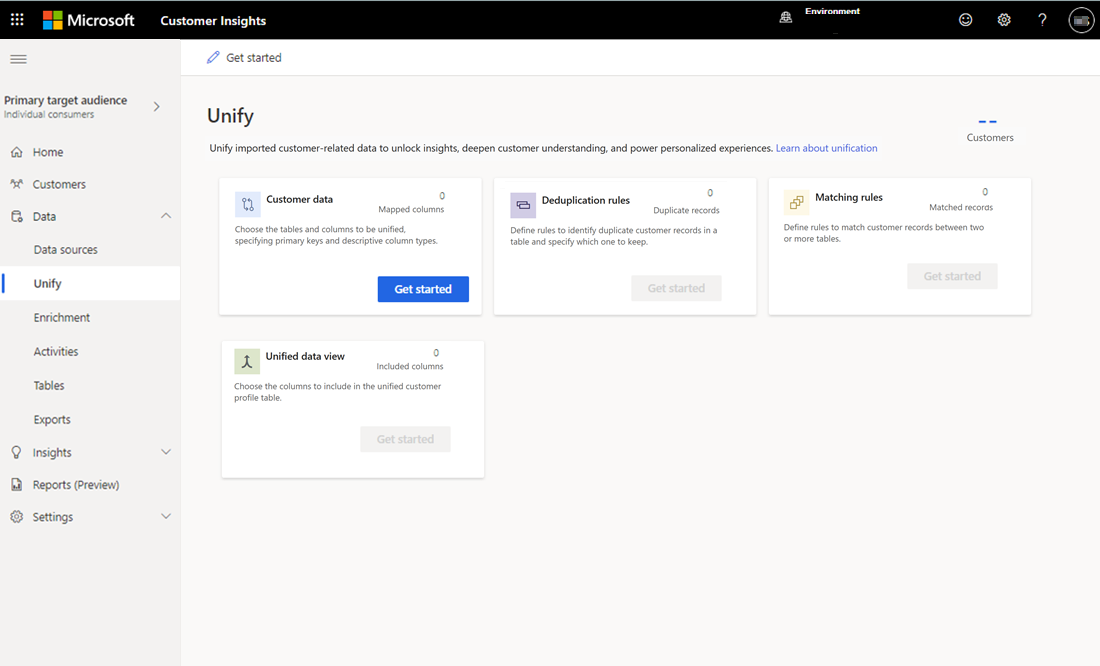
选择开始。
在客户数据页面上,选择选择表和列。 此时将显示选择表和列窗格。
至少选择一个表。
对于每个选择的表,请标识要用于匹配客户记录的列,以及要包括在统一配置文件中的字段。 您可以从表中单独选择所需的列,也可以通过在表级别选中复选框来包含表中的所有列。 您可以在所有列和表中搜索关键字,来选择要映射的所需列。
排除既不用于匹配、下游业务用户也不需要的所有列。 包括过多的不必要的列会降低处理速度,并会让客户配置文件更加复杂,而没有必要。 如果列数超过 1,000 个,请针对额外的处理时间以及增加的复杂程度密切关注选定列的值。

在此示例中,我们要添加 eCommerceContacts 和 loyCustomer 表。 通过选择这些表,您可以得出有关哪些在线业务客户是忠诚度计划成员的见解。
选择应用确认您的选择。 此时将显示选择的表和列。
选择主键
对于每个表,请执行以下步骤。
选择主键。 主键值唯一标识行。 主键不应该有任何重复、缺少或 null 值。 支持将字符串、整数和 GUID 数据类型列作为主键。
选择描述每个列的类型,如 Person.FullName、Location.City 或 Identity.Service.Email。 通过将列映射到类型,Customer Insights - Data 可以了解哪些列表示和推荐规则、合并冗余数据以及配置预测模型。
备注
一个列应映射到类型 Person.FullName 以填充客户卡中的客户名称。
要创建自定义类型,选择列的类型字段,输入自定义类型名称。
要在客户页面上显示配置文件图像,选择包含公开可用 URL 的列,然后选择 Person.ProfileImage。
查看推荐的类型,确保智能映射正确识别每个列的类型。
对于未自动映射到类型的列,选择类型字段,输入自定义类型,或将其保留为未映射。 这些列列在定义未映射列中的数据下面。 不需要映射每个列。 但是,具有关键人口统计数据(如姓名和地址)的列对于映射非常重要。 没有明确人口统计类型的列不需要映射。
完成每个表的步骤后,选择保存源列。
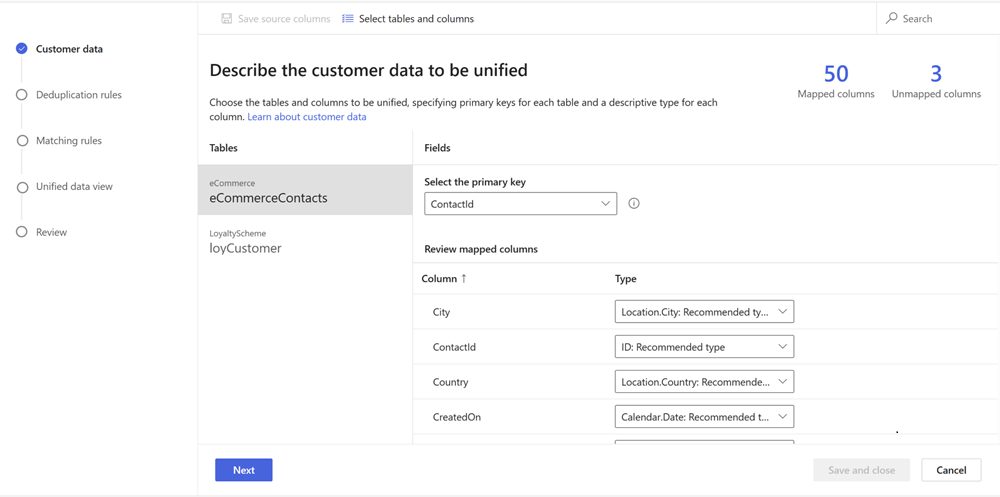
选择下一步。